Jak připojit ovladač Nintendo Switch k PC
Různé / / November 06, 2021
Nintendo Switch je jedním z nejlepších, který kdy byl vytvořen, snadno přenosný herní konzole. Díky kompaktní velikosti byl jiný a praktický ve srovnání s ostatními. Není to však omezeno pouze na herní konzole. Ano, i v tomto si můžete užívat svůj obsah, protože jej můžete snadno připojit k televizi, počítači, notebooku atd. Ačkoli připojení k jiným zařízením není tak obtížné, někteří uživatelé stále přemýšlí, zda mohou Nintendo Switch připojit k televizi, počítači nebo jinému zařízení.
Přečtěte si také
Naštěstí zde dnes diskutujeme o tom, jak připojíte ovladač Nintendo Switch k počítači. Takže pokud nevíte, pak neváhejte, protože se dozvíte vše, co s tím souvisí. Stačí si tedy utáhnout opasek a ponořit se do vodítka.

Obsah stránky
-
Jak připojit ovladač Nintendo Switch k PC
- Připojte ovladače Joy-Con k počítači
- Připojte ovladač Switch Pro pomocí kabelového připojení
- Připojte ovladač Nintendo Switch ke službě Steam
Jak připojit ovladač Nintendo Switch k PC
Tohle vůbec není žádná raketová věda. Můžete to udělat pomocí několika jednoduchých metod. Zde jsou kroky, které musíte provést v případě, že se vám nedaří připojit ovladač Nintendo Switch k počítači.
Připojte ovladače Joy-Con k počítači
- Zapněte v počítači Bluetooth. Chcete-li tak učinit, postupujte podle cesty: Nastavení< Zařízení<Bluetooth.
- Klikněte na Přidejte Bluetooth nebo jiná zařízení volba.

- Nyní se musíte ujistit, že jste odpojili ovladač Joy-Con od Nintendo Switch.
- Najděte a podržte Synchronizovat tlačítko na ovladači, dokud nezačnou kontrolky blikat.
- Nyní musíte hledat Joy-Con v části Bluetooth vašeho počítače a klepněte na možnost Párování. A je to. Nyní se automaticky pokusí vytvořit spojení mezi vaším počítačem a ovladačem Nintendo Switch.

Připojte ovladač Switch Pro pomocí kabelového připojení
Pokud zjistíte, že připojení Bluetooth vašeho počítače nefunguje správně, můžete zkusit navázat spojení mezi joy-conem a počítačem pomocí kabelového připojení.
- Použijte kabel ovladače a zapojte jej do vašeho joy-conu. Můžete použít kabely USB typu A až C nebo C až C.
- Nyní připojte druhý konec k počítači. A je to. Nyní automaticky spojí spojení mezi dvěma po ověření jeho ovladačů.
Připojte ovladač Nintendo Switch ke službě Steam
- Za prvé, pokud nemáte parní aplikacea poté jej stáhněte a nainstalujte.
- Poté klikněte na Nastavení ovladače. Poté jednoduše připojte svůj Pro Controller k počítači.
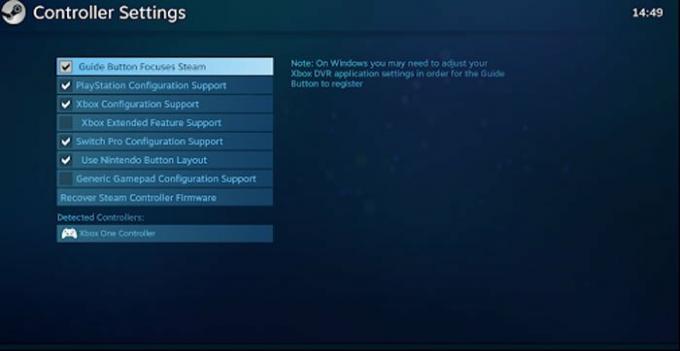
- Nyní musíte Zaregistrujte seovladač na vašem PC.
- Poté najeďte myší na Konfigurace ovladače sekce. Takže nyní uvnitř tohoto můžete změnit každou konfiguraci tlačítek vašeho Nintendo Switch.
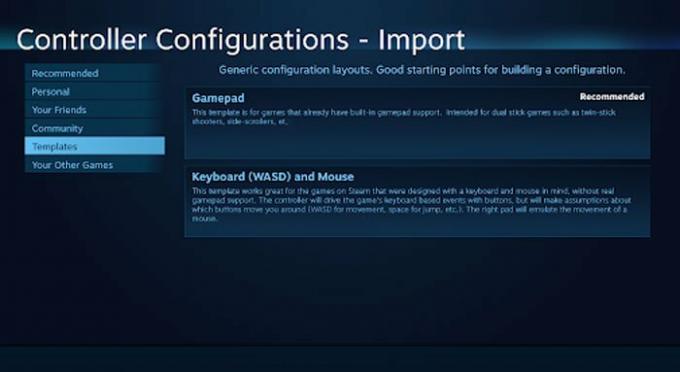
Přečtěte si také: Jak opravit Steam Stuck on Patching and Update
Reklamy
Takto tedy připojíte ovladač Nintendo Switch k počítači. Doufáme, že vám tento návod pomohl. Jak vidíte, metody, které jsme probrali výše v průvodci, nejsou složité. Ale přesto, pokud máte nějaké pochybnosti nebo dotazy, kontaktujte nás v sekci komentářů. Také, pokud se vám tento průvodce líbí, dejte nám svůj cenný názor.

![Jak nainstalovat Stock ROM na Itel A33 W5001P [Firmware Flash File]](/f/e21aaf6ff3640e8fe8b07f6d95cc0a81.jpg?width=288&height=384)
![Jak nainstalovat Stock ROM na BLU Energy X LTE [Firmware File / Unbrick]](/f/f7c4dce3d3d904230e62ce3c38c94fe6.jpg?width=288&height=384)
